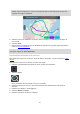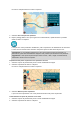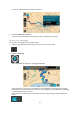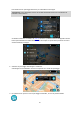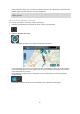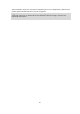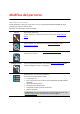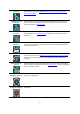User manual
61
Suggerimento: tutti i mapcode in questo esempio rappresentano la stessa posizione, ovvero il
Castello di Edimburgo nel Regno Unito. Per informazioni su come ottenere il mapcode di una
posizione specifica, vedi Informazioni sui mapcode.
4. Quando inizi a digitare il mapcode, vengono visualizzati alcuni suggerimenti basati sulle
informazioni che hai inserito. Puoi continuare a digitare o selezionare un suggerimento.
Le città e le strade vengono visualizzate sulla sinistra, i PDI sulla destra.
Suggerimento: per visualizzare maggiori risultati, nascondi la tastiera o fai scorrere un dito
sull'elenco dei risultati per esaminarli.
Suggerimento: puoi decidere se visualizzare i risultati sulla mappa o in un elenco selezionando
il pulsante elenco/mappa:
5. Seleziona un suggerimento per la tua destinazione.
6. Seleziona Guida.
Viene pianificato un percorso e avviate le indicazioni per arrivare a destinazione. Quando inizi a
guidare appare automaticamente la vista di navigazione.
Suggerimento: se la tua destinazione si trova in un altro fuso orario, nel pannello delle in-
formazioni di arrivo visualizzerai un segno più (+) o meno (-) e la differenza di orario in ore e
mezz'ore. L'orario di arrivo previsto è nell'ora locale della tua destinazione.
Suggerimento: puoi aggiungere una sosta a un percorso già pianificato.
Suggerimento: puoi salvare un percorso tramite I miei percorsi.
Ricerca di un percorso alternativo
Importante: per motivi di sicurezza e per evitare di distrarti dalla guida, devi sempre pianificare il
percorso prima di iniziare a guidare.
Per trovare un percorso alternativo, procedi come segue:
1. Pianifica un percorso come di consueto.
2. Nella visualizzazione mappa, seleziona il percorso stesso.
3. Seleziona il pulsante del menu a comparsa per aprire il menu.
4. Seleziona Percorso alternativo, quindi seleziona Trova alternativa.
Nella visualizzazione mappa vengono visualizzati fino a tre percorsi alternativi. Ciascun percorso
alternativo mostra i diversi tempi di percorrenza in un fumetto.